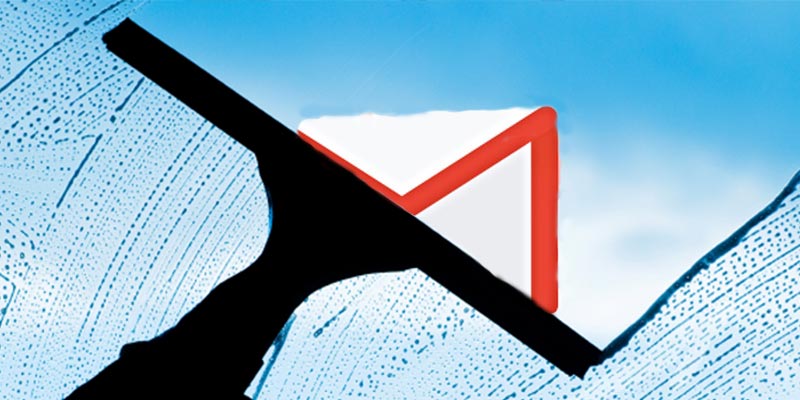Gmail, la bandeja de entrada de nuestras vidas, el casillero de nuestro negocio, es parte integral de millones de nosotros que buscamos mantener nuestros asuntos cotidianos en orden. A medida que avanzan los clientes de correo electrónico, Gmail se ha vuelto bastante bueno en los últimos años para dividir el flujo interminable de correos electrónicos en diferentes etiquetas y etiquetas, sin mencionar que mantiene alejado el correo no deseado.
Pero a pesar de que Gmail hace bien su trabajo, todavía hay muchas pequeñas cosas adicionales que puede hacer para que su bandeja de entrada esté aún más ordenada, asegurando que todos los correos electrónicos vayan a los lugares correctos y que no reciba sorpresas no deseadas.
Convertir etiquetas en bandejas de entrada
Recibo muchos correos electrónicos que considero lo suficientemente importantes como para revisarlos en algún momento, pero no tan importantes como para querer que aparezcan en la parte superior de mi bandeja de entrada «Principal» todo el tiempo. Por ejemplo, recibo un montón de correos electrónicos de compañías de relaciones públicas de juegos que a veces contienen información que me preocupa, pero quiero revisarlos en mi propio tiempo.
Para esto, configuré una etiqueta de «RP de juegos» y obtuve esos correos electrónicos para omitir la bandeja de entrada. Básicamente, esto convierte a Games PR en una bandeja de entrada separada que recopila de forma pasiva estos correos electrónicos para que no me notifiquen cuando lleguen y pueda verlos en mi propio tiempo.
Para hacer esto. puede comenzar haciendo clic en la casilla de verificación junto a uno (o varios) de los correos electrónicos para los que desea crear una nueva bandeja de entrada, luego haciendo clic en el ícono de menú de tres puntos justo debajo del cuadro de búsqueda de Gmail y seleccionando «Filtrar mensajes como estos».
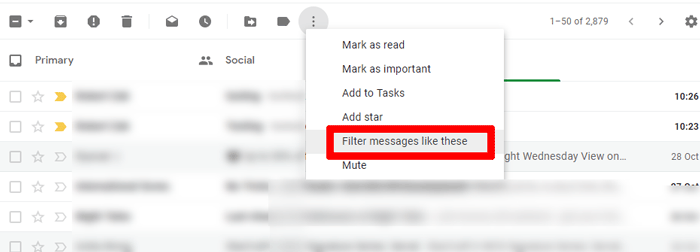
Aparecerá un cuadro que muestra esos remitentes de correo electrónico. Puede volverse más complejo aquí y filtrar los correos electrónicos por línea de asunto o incluso basar el filtro en las palabras que incluyen, pero por ahora lo mantendremos simple y configuraremos un filtro para correos electrónicos de remitentes específicos.
Cuando esté listo, haga clic en «Crear filtro», lo que mostrará un montón de opciones con respecto a lo que realmente desea hacer con los correos electrónicos seleccionados. En mi caso, marco la casilla «Omitir la bandeja de entrada» y la casilla «Aplicar la etiqueta», luego, junto a «Aplicar la etiqueta», elijo la etiqueta «RP de juegos». (Tendrá la opción de crear una nueva etiqueta aquí si aún no existe).
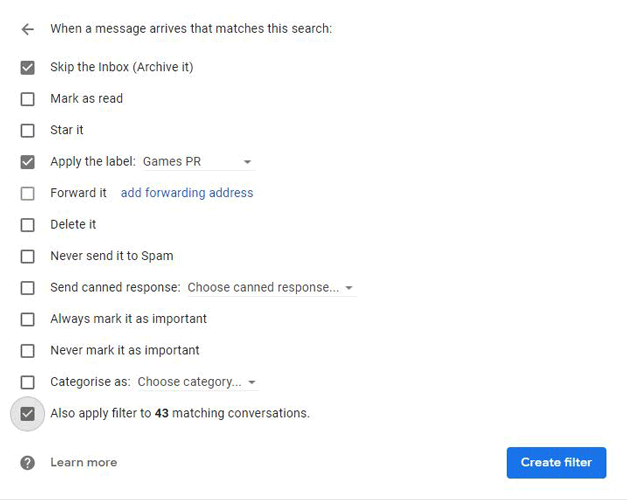
En la parte inferior de este cuadro, también puede seleccionar la opción para aplicar el filtro a todos los correos electrónicos anteriores que cumplan con los criterios, por lo que todos los correos electrónicos anteriores de estos destinatarios también se enviarán a la bandeja de entrada de Games PR.
Nota: la creación de una etiqueta en sí misma no «mueve» los correos electrónicos a otras bandejas de entrada. (Es la opción «Omitir la bandeja de entrada» la que efectivamente hace esto). Puede tener múltiples etiquetas para ciertos correos electrónicos si lo desea, y estas etiquetas aparecen en el panel del lado izquierdo de Gmail.
Administrar la bandeja de entrada y la configuración del filtro
Hay muchos algoritmos misteriosos que dictan dónde los coloca Gmail en su bandeja de entrada. Pero puede ayudar a Gmail hasta cierto punto utilizando la pequeña etiqueta «Importante» junto a los correos electrónicos. Es ese símbolo de flecha amarilla o gris entre la estrella y el nombre del remitente.
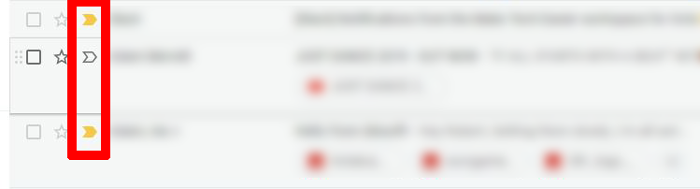
Si es amarillo, ese correo electrónico se considera importante y anulará cualquier filtro que aparezca en su bandeja de entrada principal. Si es gris, significa que «no es importante» y funcionará de acuerdo con sus reglas de filtro. Haga clic en el icono para alternar entre gris y amarillo, dependiendo de si considera que ese correo electrónico es importante. Esto ayudará a Google a juzgar la importancia de futuros correos electrónicos.
Si no desea que Google utilice su iniciativa sobre la importancia del correo electrónico, haga clic en «Configuración -> Bandeja de entrada» y, en la parte inferior, seleccione «No anular los filtros». Junto al encabezado «Marcadores de importancia», también puede decirle a Google que no use marcadores en conjunto y que no use sus acciones pasadas para predecir la importancia del correo electrónico.
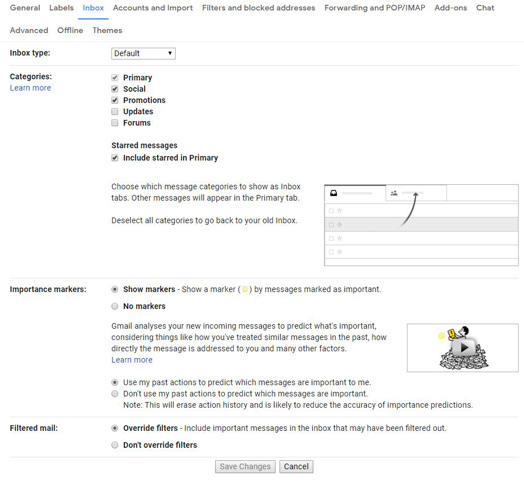
Mientras esté en Configuración, haga clic en «Filtros y direcciones bloqueadas» para ver todas las configuraciones de filtro que configuró. Aquí puede editar y eliminar todos sus filtros existentes, lo que lleva a la misma pantalla de la que hablamos bajo el encabezado «Convertir etiquetas en bandejas de entrada».
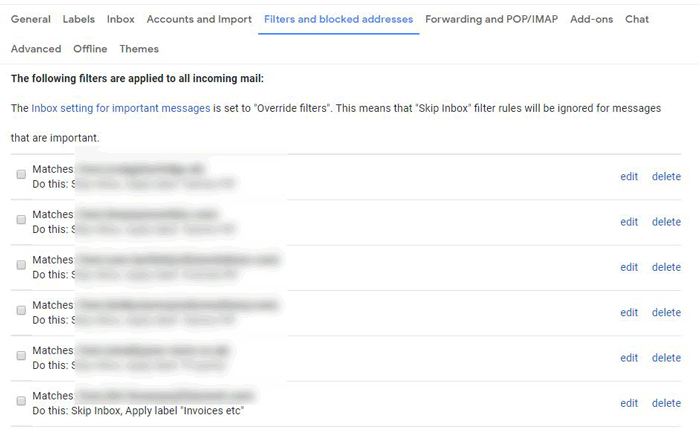
Darse de baja de los correos electrónicos y boletines de marketing
A lo largo de los años, probablemente se haya suscrito a toneladas de correos electrónicos de marketing que son tan comunes que se han convertido en el ruido de fondo no deseado de su bandeja de entrada. En lugar de establecer reglas sobre qué hacer con estos correos electrónicos una vez que llegan (eliminación automática, por ejemplo), debe asegurarse de que no se envíen en primer lugar al darse de baja de ellos.
Cada correo electrónico de marketing/boletín informativo que reciba debe tener una opción de «Cancelar suscripción» en la parte inferior. Por lo general, se trata de un texto muy pequeño y, al hacer clic en él, accederá al sitio que lo envía. Por lo general, hacer clic en este botón solo es suficiente para darse de baja, pero algunos sitios lo hacen más molesto al hacer que inicie sesión para hacerlo. De cualquier manera, es un proceso rápido y corta esos correos electrónicos en la fuente.
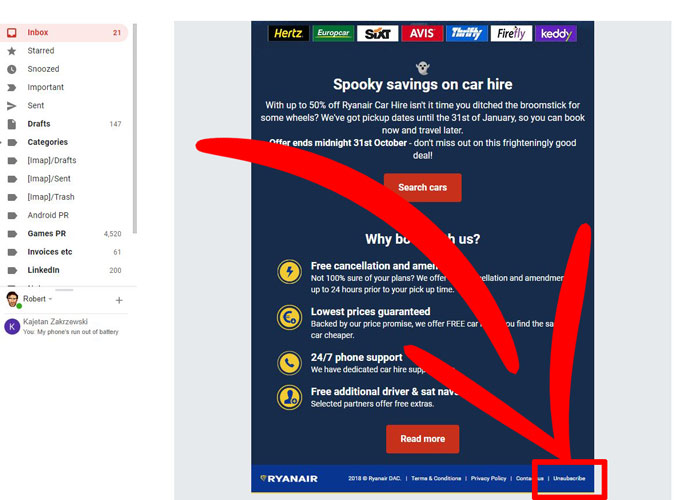
En la mayoría de los casos, Gmail es bueno para filtrar este tipo de correos electrónicos y colocarlos en la categoría «Promociones», que debe poder seleccionarse en la parte superior de su Bandeja de entrada. ¡Así que vaya a la pestaña Promociones, busque a los mayores infractores y comience a darse de baja!
Conclusión
Hay muchas otras formas de administrar tu bandeja de entrada de Gmail, pero al menos estas deberían darte una idea de cómo ponerla en orden. Lo juro por los métodos anteriores y nada más y, como resultado, he descubierto que mi bandeja de entrada es un lugar más feliz. ¿Cómo administras tu bandeja de entrada de Gmail? ¿Algún complemento que recomiendes? ¡Haznos saber!